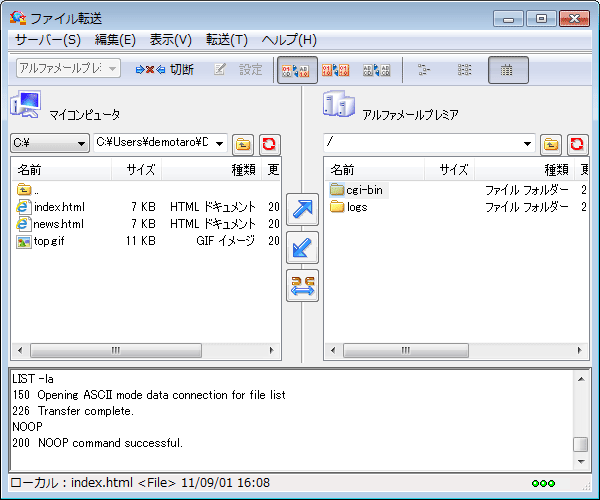設定を始める前に、以下の情報をあらかじめご確認ください。
- FTP転送サーバ
- FTPログイン名
- FTPパスワード
以下マニュアルでは、例として以下環境で説明しています。設定される際は、お客様の環境に置き換えてご利用ください。
| FTP転送サーバ | www.aweb-prm.jp |
|---|---|
| FTPログイン名 | admin |
設定を始める前に、以下の情報をあらかじめご確認ください。
以下マニュアルでは、例として以下環境で説明しています。設定される際は、お客様の環境に置き換えてご利用ください。
| FTP転送サーバ | www.aweb-prm.jp |
|---|---|
| FTPログイン名 | admin |
ホームページ・ビルダーを起動します。
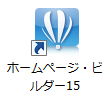
「設定」ボタンをクリックします。
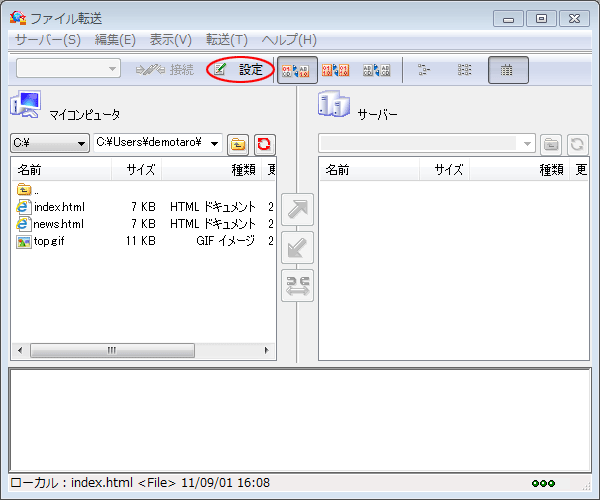
必要事項を入力し、「OK」ボタンをクリックします。
| サーバープロファイル名 | 設定用の名前を入力(任意) |
|---|---|
| プロバイダの選択 | 「その他」を選択 |
| FTPサーバー名 | 「FTP転送サーバ」を入力
|
| FTPアカウント名 | 「FTPログイン名」を入力
|
| FTPパスワード | 「FTPパスワード」を入力
|
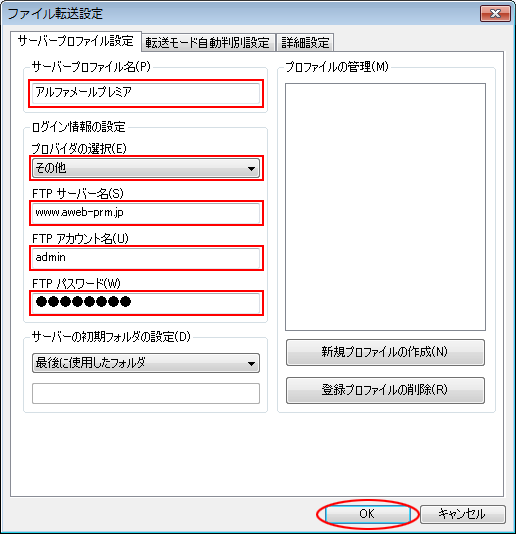
作成したプロファイルを選択し、「接続」ボタンをクリックします。
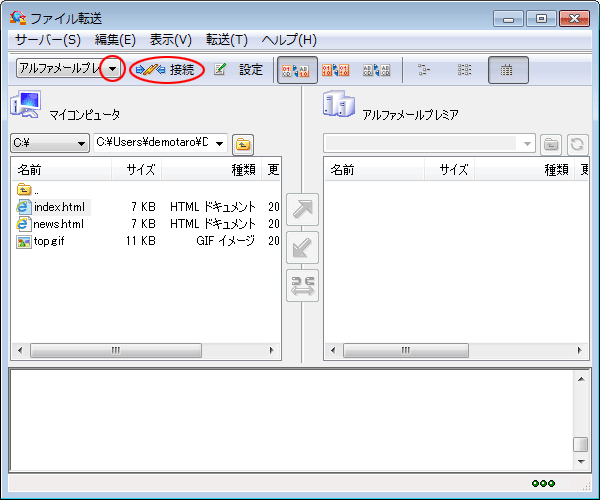
サーバに接続されます。
画面左側:ローカル(お客様コンピュータ) 画面右側:サーバ